In Windows, 8 Während des Windows-Starts sieht die Startbildschirmanzeige absolut anders aus als in Windows 7 oder Vista. Daher wird sich der Benutzer zunächst unwohl fühlen, wenn er es verwendet. Tatsächlich kann der Benutzer nicht bequem mit dem Metro Apps-Fenster arbeiten, Daher möchte er den Metro-Startbildschirm überspringen und den Desktop-Modus in Windows 8 während des Computerstarts wiederherstellen.
Es wurden zwar mehrere Tipps zum Deaktivieren des Metro-Bildschirms und zum Aktivieren des Desktop-Modus in Windows 8 gefunden, aber Software von Drittanbietern ist einfach.
So entfernen Sie die Metro Screen App von Windows 8
Erste Methode –
Deaktivieren Sie den Metro Screen mit der Metro UI Tweaker Tool-Software –
Laden Sie Metro UI Tweaker für Windows herunter 8
- sie müssen diese Software über den obigen Link herunterladen. Diese Software wird im Zip-Format mit dem Ordnernamen MUITW8 geliefert. Extrahieren Sie es.
- Jetzt finden Software-Symbol Metro UI Tweaker.exe im extrahierten Ordner und klicken Sie rechts und wählen Sie Als Administrator ausführen in einem Dropdown-Menü.
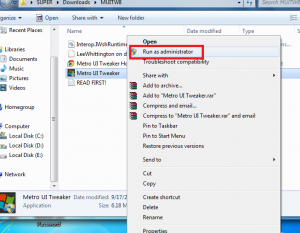
- Der erste Bildschirm dieser Software verfügt über mehrere Kontrollkästchen. Aktivieren Sie das Kontrollkästchen – Metro-Startmenü deaktivieren.
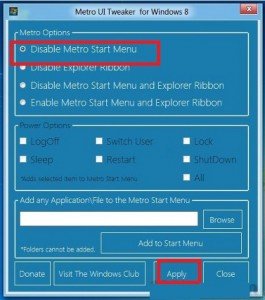
- Klicken Sie abschließend unten auf die Schaltfläche Übernehmen.
- Sie werden aufgefordert, Ihren Computer neu zu starten. Klicken Sie auf Ja.
Jetzt wird das Metro-Bildschirmfenster vom Start- und Desktop-Modus deaktiviert und Windows 8 wird wie Windows 7 aussehen.
Zweite Methode
Deaktivieren Sie den Metro-Bildschirm und stellen Sie den Desktop mit der Classic Starter–Software wieder her –
Laden Sie die Classic Starter-Software herunter
- Laden Sie die Classic Starter-Software über den obigen Link im ZIP-Format herunter.
- Extrahieren Sie Download–Dateien in einen neuen Ordner und suchen Sie das Symbol – Classic start.exe.
- Klicken Sie mit der rechten Maustaste darauf und wählen Sie Als Administrator ausführen.
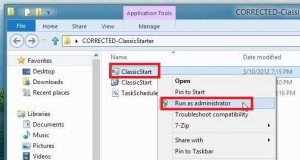
- Eine neue Registerkarte wird mit einer einzigen Option in der Mitte angezeigt – Anmeldung am Metro Desktop.
- Klicken Sie darauf, um neue Einstellungen in wenigen Augenblicken anzuwenden.
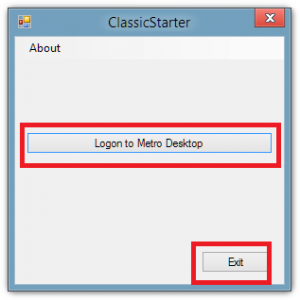
- Drücken Sie nun die Exit-Taste unten, um diese Software zu schließen.
- Sobald Sie sich nach dem Neustart bei Windows 8 anmelden, wird der Desktop-Modus wie Windows 7 automatisch anstelle des Metro-Startbildschirms beim Start von Windows 8 angezeigt.
